经常有用户希望在Power BI报表中用“图片”对产品、品牌信息、工作人员……进行展示,例如,当查看某个业务员销售数据时,还想看到业务员的照片。
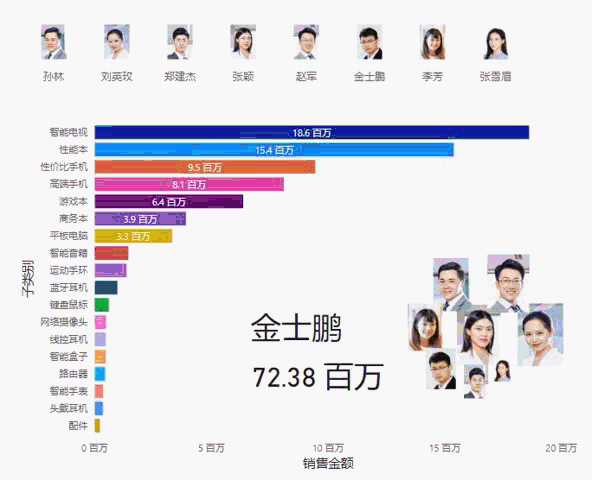
对应这个需求,Power BI是可以完成的。主要包括下面2项任务:
- 将图片存储互联网云空间,获得URL链接路径
- 设计报表,应用数据、图片、切片器等可视化图表对象进行展示
本文介绍第1项工作——将图片存储互联网云空间,获得URL链接路径
Power BI中与图片呈现有关的可视化模板,通常是引用网络中图片URL链接地址。这就需要我们先将图片存储到网络云空间,这就是我们经常听说的“图床”。要实现图片存储,通常有2种途径。
方法1:使用免费图床。现在网上有很多“图床”网站,提供了免费空间,甚至我们不需要注册、登陆。
虽然这些网络资源用起来方便,但是存在一个严重的问题:URL链接中不能显示上传图片文件原始名称。这样就会影响图片地址的引用,如果是批量图片上传,需要将地址一个个的粘贴到Power BI的数据源对应的记录中,效率非常低。
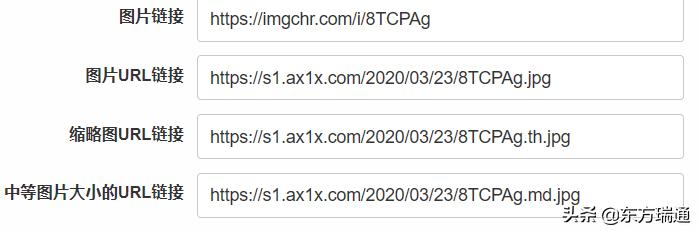
这样我们智能一张张核对,一条条粘贴……
方法2:使用提供OSS对象存储技术的云存储平台。这里我们使用了阿里云OSS云服务,云服务的费用也非常便宜,可以根据用户使用量计费。
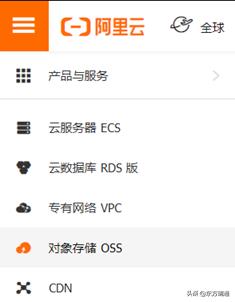
申请服务后可以马上,创建存储目录,上传文件。
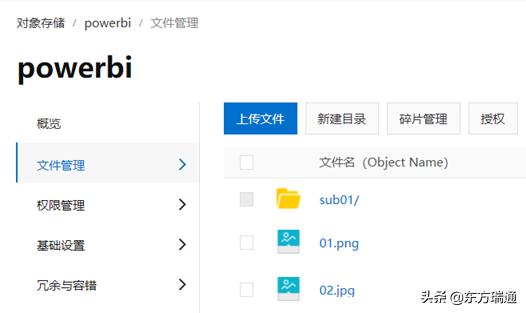
查看图片详细信息,就可以看到图片URL路径,路径里显示的图片文件、目录名称,与我们上传的图片文件和位置都是一致的。
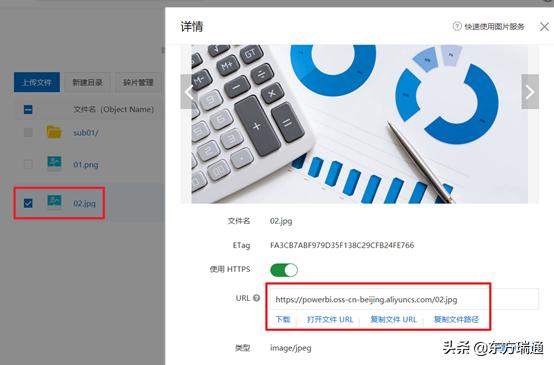
下面,以销售部员工照片为例,上传到OSS目录。
1)我们将“雇员信息表”准备好,其中包含照片文件名。
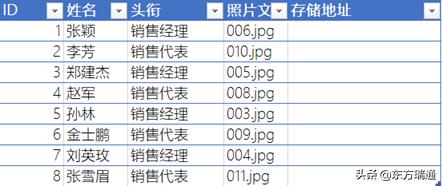
2)将设置好对应雇员编号文件上传到OSS指定目录
3)导出图片URL地址列表(csv格式文件)。根据地址中最后一段文件名,将地址添加到“雇员信息表”中。
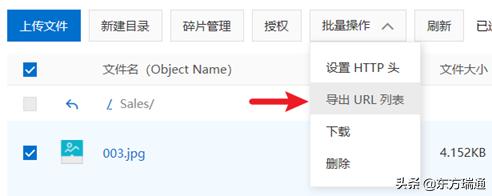
完成后的表格如下。后续步骤会将这个表导入Power BI模型。
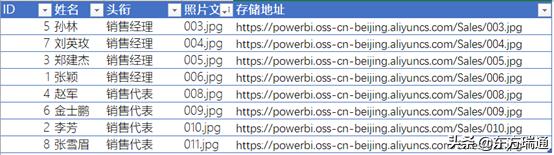
利用阿里云的OSS对象存储,我们做到了将图片进行云存储后,地址路径中能显示原始的文件名。这样我们可以批量复制到数据模型的数据源中;利用Excel 中的数据合并计算技巧,也能后将地址中的公共部分路径,如https://powerbi.oss-cn-beijing.aliyuncs.com/Sales/,与表中的文件名链接,形成URL地址信息
以上步骤完成了将图片存储互联网云空间,获得URL链接路径操作。
与图片Image有关的可视化报表设计
下面就来看看如何在Power BI中设计报表,应用数据、图片、切片器等可视化图表对象进行展示
- 加载员工照片链接信息到数据模型
下图是本文案例中使用的数据模型关系结构,员工信息表作为基础维度信息已经加载到数据模型中,与客户表中的“销售人员”字段建立的关系。
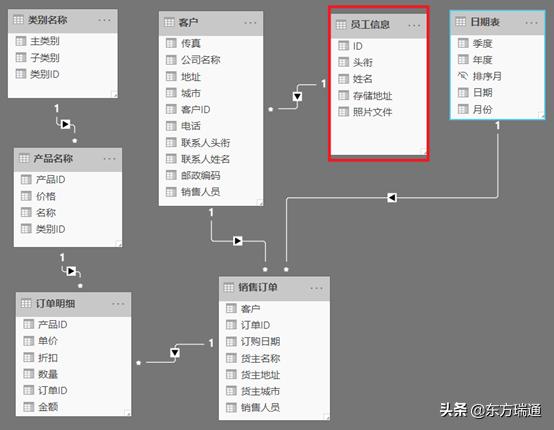
- 设计销售人员产品业绩报表
接下来基于数据模型,创建表现销售人员对各类产品销售业绩的报表,其中包含“切片器”、“条形图”的可视化报表。
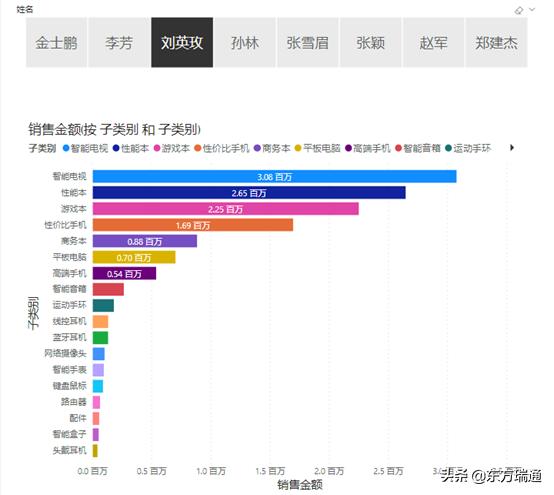
- 加载Power BI图片类型的可视化图表模板
在Power BI Desktop中使用Power BI在线服务账号登陆(获取账号方法)。从应用商店加载可视化对象
1) 导入自定义视觉对象
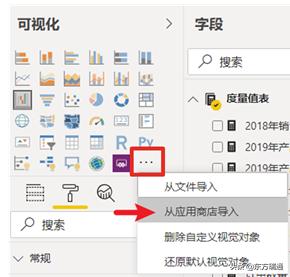
2) 在对话窗中搜索“Image”。可以看到下面与图片有关的可视化对象,这里我们可以看到评分比较高的“Image by CloudScope”、“Image Grid”、“Simple Image”,将滚动条向下拖拉,还能看到图片型切片器 ”Chiclet Slicer”。
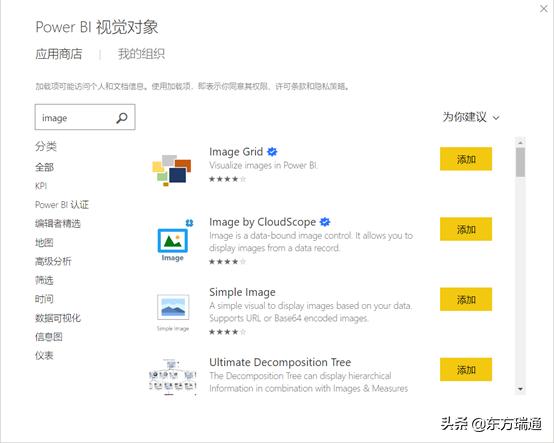
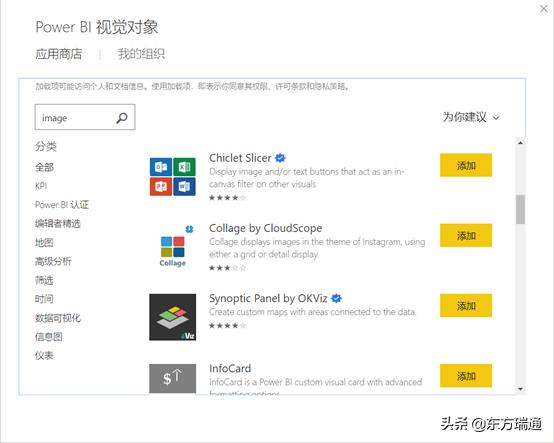
3) 本文中我们选择“Image by CloudScope”可视化对象,来展示销售人员的照片。添加这个可视化对象后,可以在可视化窗格中选中,页面中会出现空白的图表
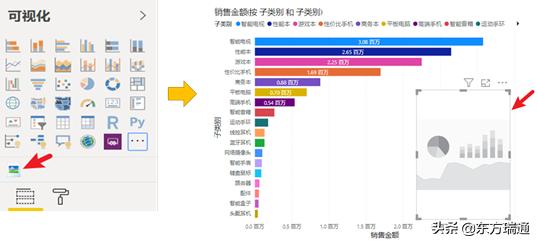
将字段列表中,“员工信息”表下面的“存储地址”添加到这个可视化图表的字段中。完成后图片,员工照片就会显示在图表中。
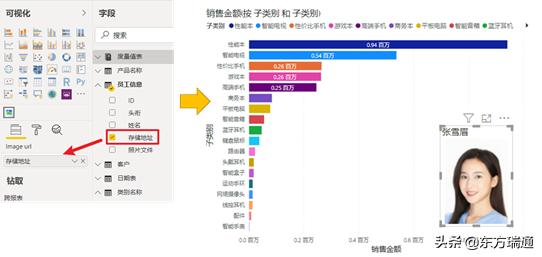
当点击报表上切片器,查看不同员工销售报表时,会看到员工照片同步切换。
4) 我们还可以尝试“Image Grid”可视化对象,他的特点是当切片器没选中任何员工时,将会显示全体销售人员的照片缩略图。
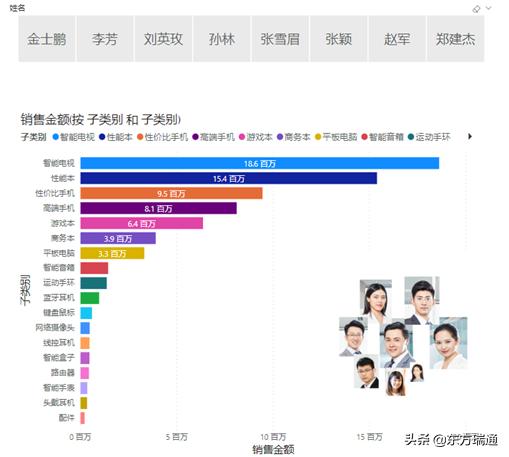
5) 我们再尝试使用图片型切片器 ”Chiclet Slicer”,这样可以直接看到员工照片作为切片器按钮上。
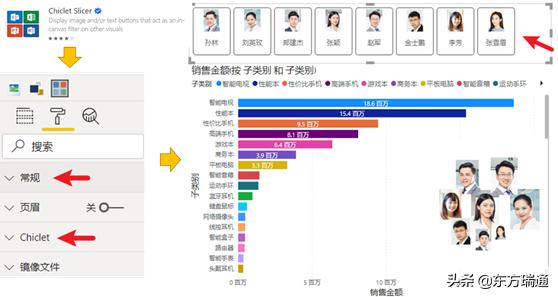
通过上面介绍的多种图片可视化对象,我们可以将Power BI报表设计的更加直观生动,将数据与产品、品牌、人员等图片对象直接关联在一起,获得更加专业的报表体验。
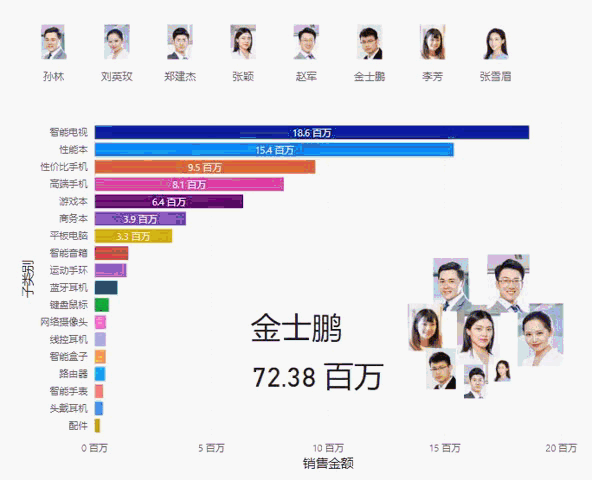
本文为东方瑞通赵悦老师原创,赵老师是微软最有价值专家(MVP)、思维导图专家、微软Office 365 资深顾问、、微软认证讲师(MCT)、微软 Office 增值风暴计划优秀讲师、微软 Office技术俱乐部专家、资深IT项目经理、PMI国际认证项目经理(PMP),多次受邀微软技术大会分享技术专题。
#数据可视化# #office#




















 2万+
2万+











 被折叠的 条评论
为什么被折叠?
被折叠的 条评论
为什么被折叠?








